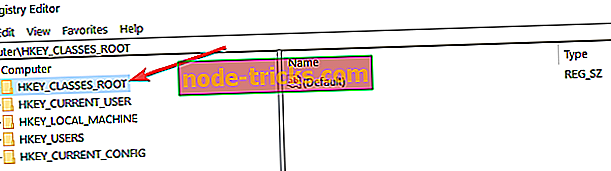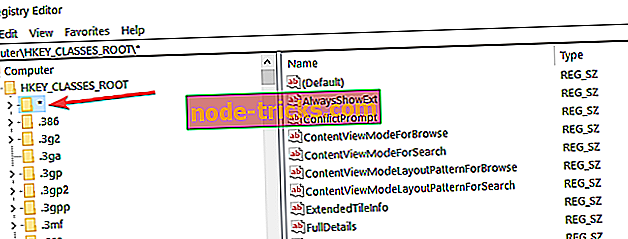Kako prilagoditi desni klik na Windows 10, 8, 8.1
Prilagajanje menija desnega klika menija za Windows 10, 8 je verjetno ena izmed najboljših funkcij, ki jih je Microsoft ponudil, po mojem mnenju. Obstaja veliko možnosti, kot sta »Kopiraj« in »Prilepi« mapo ali datoteko po vašem okusu ali pa preprosto »Preimenuj« mapo z imenom, ki ga izberete. To so le nekateri elementi menija, ki jih lahko izberete, zato je delo lažje, če jih imate.

Meni, ki se pojavi, ko z desno tipko miške kliknete mapo ali odprt prostor na namizju računalnika z operacijskim sistemom Windows 10, 8, je mogoče spremeniti, da ustreza vsakodnevnim potrebam, ali pa samo odstranite Windows 10, 8 funkcij, ki jih imate. verjetno ne boste uporabljali v vaših vsakodnevnih dejavnostih. Vadnica spodaj vam bo pokazal točno, kako prilagoditi vaš desni klik Windows 10, 8 okna menija samo s tem nekaj preprostih korakih sem objavil spodaj.
Urejanje menija desnega klika na Windows 10, 8.1
1. Uporabite urejevalnik registra
- Pojdite z miško na levo stran zaslona.
- Kliknite (levi klik) v iskalnem polju v zgornjem levem kotu zaslona.
- Vnesite v iskalno polje “Run” ali pa na lažji način to storite s pritiskom na tipke “Windows key” in “R” na tipkovnici (tipka Windows + R).
- Kliknite (levi klik) na ikono »Zaženi«, ki se prikaže v zgornjem levem delu zaslona.
- Zdaj morate imeti pred seboj okno »Zaženi«.

- Vnesite v polje na desni strani »Odpri:« ukaz »REGEDIT« natančno tako, kot sem ga zapisal v narekovajih.
- Kliknite (levi klik) na gumb »V redu«, ki se nahaja na spodnji strani okna »Zaženi«.
- Zdaj bi morali imeti pred seboj okno »Urejevalnik registra«.
- Kliknite (levi klik) na ikono »Računalnik«, ki jo imate na zgornji levi strani okna »Urejevalnik registra«.
- Na seznamu, ki ste ga odprli, morate imeti tam »HKEY_CLASSES_ROOT«, dvakrat kliknite (levi klik) nanj.
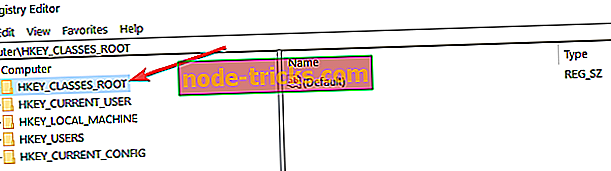
- V mapi »HKEY_CLASSES_ROOT« morate imeti mapo, ki je poimenovana z »*«, dvakrat kliknite nanj (levi klik).
- V mapi »*« morate imeti mapo z imenom »Shellex«, dvakrat kliknite (levi klik) nanjo.
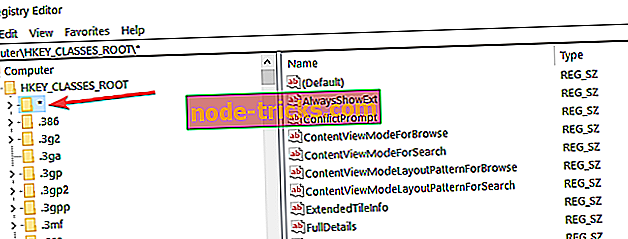
- V mapi “Shellex” morate imeti mapo, ki je poimenovana z “ContextMenuHandlears”, dvakrat kliknite (levi klik) nanj.
- Desni klik na mapo »ContextMenuHandlears«.
- V meniju, ki prikazuje kazalec miške nad »Novo«
- Odprite drug meni, kliknite (levi klik) na »Ključ« v meniju »Novo«, ki ste ga odprli.
- Zdaj morate vnesti ime elementa, ki ga želite prikazati v meniju z desnim klikom. Primer "Kopiraj v"
- Če želite odstraniti element s seznama, kliknite (levi klik) na element in pritisnite »Izbriši«
- Kliknite (levi klik) na element, ki ste ga ustvarili, na desni strani okna »Urejevalnik registra« pa morate imeti »Privzeto«.
- Kliknite (desni klik) na »Privzeto«
- V meniju, ki ste ga odprli, kliknite (levi klik) na »Spremeni«.
- Okno »Uredi niz« mora odpreti.
- Pod »Vrednostni podatki« v belem polju napišite na primer kodo »{C2FBB630-2971-11D1-A18C-00C04FD75D13}«, ta koda je specifična za postavko »Kopiraj v« v meniju z desnim klikom.
- Kliknite (levi klik) na “OK” na spodnji strani okna “Edit String”.
- Pojdite na namizje in z desno miškino tipko kliknite mapo ali datoteko in tam naj bo postavka »Kopiraj v«.
- POVEZANE: Fix: Windows 10 desni klik ne deluje
2. Uporabite urejevalnik kontekstnega menija
Če se z urejevalnikom registra ne počutite udobno, lahko uporabite tudi urejevalnik menijev. Ta orodja imajo uporabniku prijazen vmesnik, ki je zelo intuitiven za uporabo, zaradi česar je vaša naloga prilagoditve menija z desnim klikom veliko lažja.
Eden najboljših desnih klikov menijskih urejevalnikov za Windows 10, 8.1 je Easy Context Menu . Ta programska oprema omogoča dodajanje različnih ukazov in prilagoditev v kontekstne menije z desno tipko miške, ko izberete Moj računalnik, Pogoni računalnika in mnoge druge komponente sistema Windows. Uporaba tega orodja je preprosta kot sprehod po parku: potrdite polje poleg elementov, ki jih želite dodati, in to je to.
V nekaj enostavnih korakih, opisanih zgoraj, lahko zdaj prilagodite meni z desnim klikom v sistemu Windows 10, 8. Če imate druge predloge v zvezi s tem členom in jih želite deliti z nami, jih lahko objavite v komentarje spodaj.
Opomba urednika : Ta objava je bila prvotno objavljena avgusta 2014 in je bila od takrat posodobljena za svežino in natančnost.